|
<< 目次を表示 >> ページ位置: シミュレーション > DMNのシミュレーション > DMNのシミュレーションの実行
|
|
<< 目次を表示 >> ページ位置: シミュレーション > DMNのシミュレーション > DMNのシミュレーションの実行
|
DMNSimConfiguration成果物要素で定義した内容に従って、シミュレーションを実行できます。
利用手順:
リボン |
シミュレーション > デシジョン分析 > DMN > DMNシミュレーションウィンドウ Simulationタブ |
その他 |
DMNSimConfiguration要素をダブルクリック Simulationタブ |
「シミュレーションの設定」成果物(DMNSimConfiguration Artifact)
シミュレーションの設定要素を作成するには:
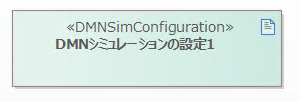
デフォルトでは、このパッケージ内のすべてのDMN要素(デシジョン、ビジネス知識モデル、入力データ、アイテム定義)がシミュレーションサブウィンドウに読み込まれます。
シミュレーションの概要
対象のデシジョンが決まると、そのデシジョンに依存する全てのDMN要素が一覧に表示されます。
ステップ実行すると、それぞれのデシジョンに対して順に動作します。
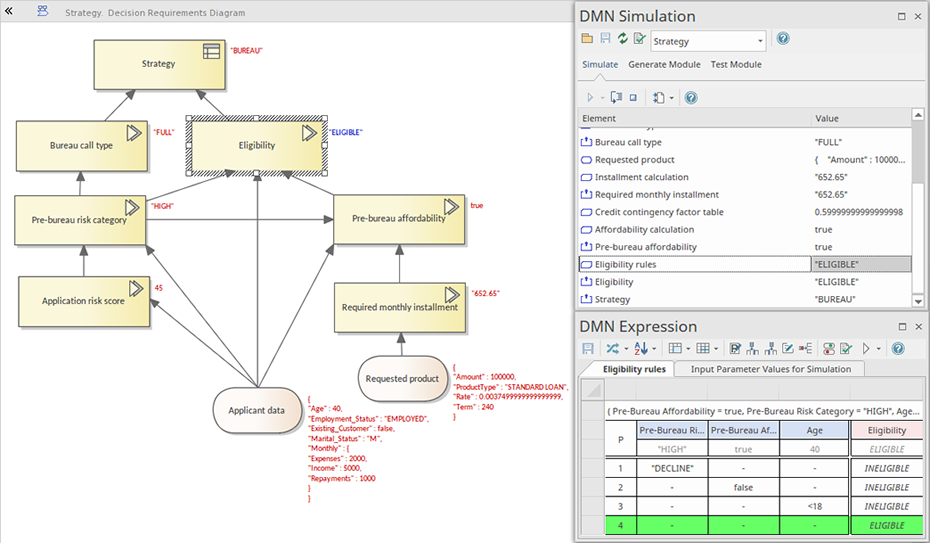
シミュレーションの実行とステップ実行
「シミュレーション」ボタン ![]() から、シミュレーションを完全実行できます。「ステップ実行」ボタン
から、シミュレーションを完全実行できます。「ステップ実行」ボタン ![]() から、各デシジョンにステップインして呼び出しシーケンスを確認できます。
から、各デシジョンにステップインして呼び出しシーケンスを確認できます。
この例では、
デシジョンリスト
パッケージが読み込まれると、デシジョン要求グラフ(DRG)とデシジョンの依存階層情報が作成されます。DMNの情報要求の接続が階層関係を把握するために利用されます。
データセットと入力データ
対象となるデシジョンが選択されると、すべての依存する入力データがリストに追加されます。次に入力データ要素に定義されたデータセットのリストから、シミュレーション用のデータセットを選択します。
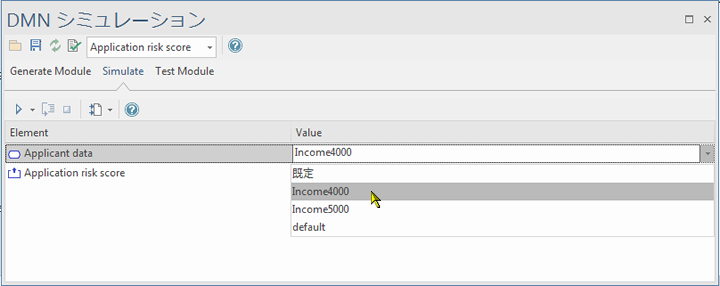
デバッグ
Enterprise Architectでは、モデリング時の問題やDMNの表現の問題を見つけるためのさまざまな機能を提供し、問題を事前に取り除くことを支援していますが、それでもシミュレーションの実行時に正しく動作しない問題が残される場合もあります。
シミュレーションで利用しているソースコードを生成してその内容を確認することで、意図に反する結果になっていないかどうかを確認できます。
実行ボタンの右端からは、以下の機能を呼び出すメニューを開くことができます。
スクリプトの新規生成を実行すると、スクリプトサブウィンドウが開き、DMNグループが自動的に追加され、その中にスクリプトが追加されます。
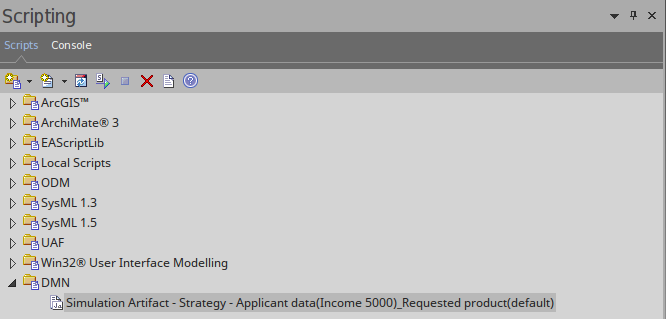
スクリプトをダブルクリックしてブレークポイントを設定することで、Enterprise Architectのデバッグ機能を利用して動作を確認できます。
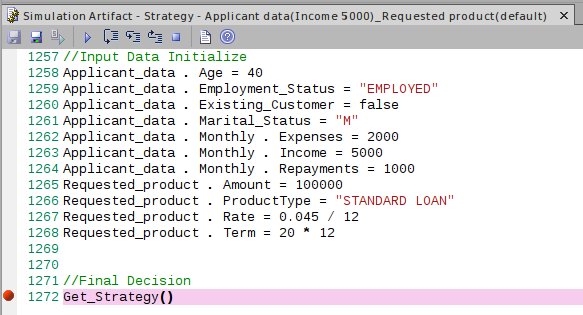
スクリプトの実行を選択することで、デバッグ動作を実行し、ブレークポイントで動作を止めて変数や動作を確認できます。
必要に応じて、DMNのテンプレートを編集し、動作を変えることもできます。
参照: